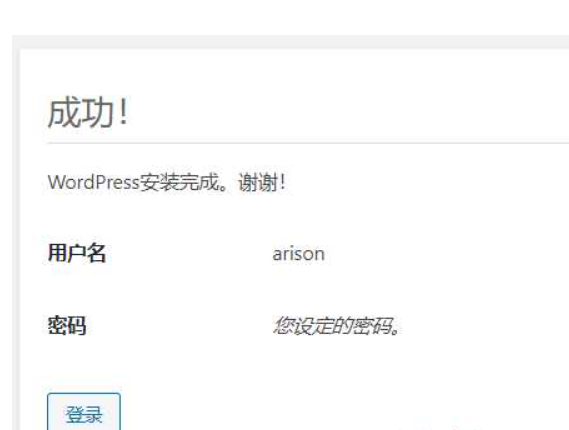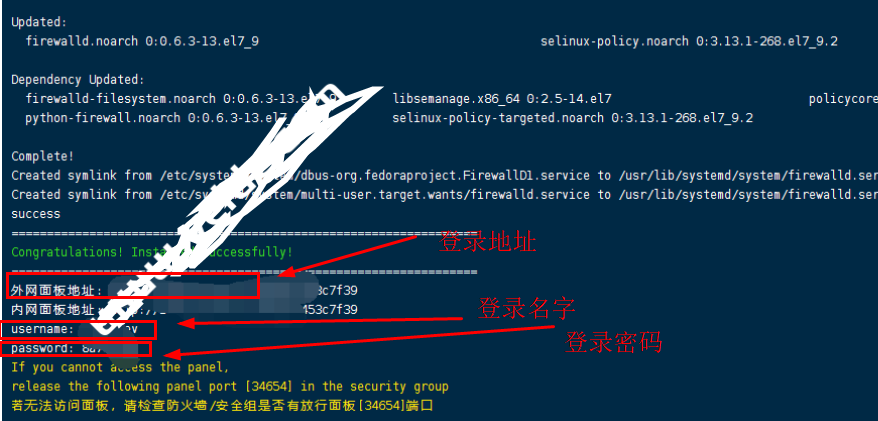搬瓦工(Bandwagon Host)是一家美国的 VPS 服务提供商,他们的 VPS 的价格便宜,而且还提供了多种操作系统供用户选择,如 CentOS、Debian、Ubuntu 等。在这里,我将为您提供一份搬瓦工 VPS 搭建网站教程。
在搭建网站之前,请确保你已经购买了他家的vps,如果没有请参考这篇文章:搬瓦工(BandwagonHost)vps购买教程
;并且注册了自己的域名。如果没有,请参考这篇文章:域名购买图文教程。做好这两个准备后,我们就可以开始建立自己的网站了。
今天介绍利用宝塔面板搭建wordpress博客网站,宝塔面板是一款可视化的服务器管理面板,可以帮助用户快速管理服务器、网站、数据库等。它提供了一键安装 LNMP、LAMP、LNMT 等环境,支持 PHP、Python、Node.js 等多种编程语言和框架,还集成了备份、监控、SSL 证书等实用功能。
好的,我们开始搭建网站:
1. 点击 Service > My Service 进入已经购买的服务器列表;
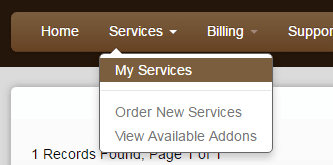
2. 下图显示我们刚刚购买的VPS,服务器的IP地址是:45.78.2.228,我们点击 KiwiVM Control Panel 即可开始管理VPS;

3. 我们看到如图所示的主界面,注意红色标识部分:
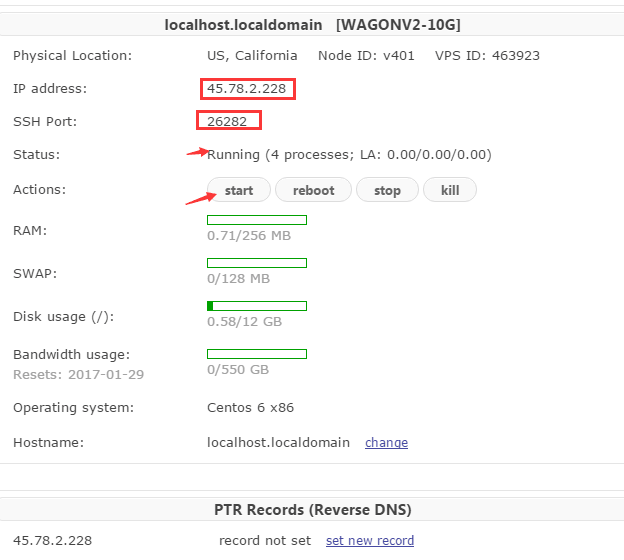
-
IP address:IP地址,上面已经讲到;
-
SSH Port:SSH端口,在我们使用Xshell远程登录时,会用到它;
-
Status:显示 VPS 的运行状态,Running 表示它正在运行中;
-
Actions:控制 VPS 启动、重启、停止、强制停止,如果上述的status是stopped,我们可以点击 start 启动VPS;
搬瓦工购买后,默认安装的是 Centos-6-x86的Linux系统,并且现在已经正常运行了,所以我们要来谈一个重要问题:
无论是使用搬瓦工VPS建站或搭建VPN,如果本地无法连接的话,都不是一个好的结果,必须要检测一下本地能否通过 ping 命令检测服务器。如果无法PING通,则需要联系搬瓦工客服(在Support菜单里提交工单),尝试让他们分配一个新的IP。
4. 搬瓦工购买后,默认安装的是 Centos-6-x86的Linux系统,如果我们想更换系统的话,可以通过 Install new OS 来安装新系统(安装新系统前,应当停止VPS,否则有错误提示;新系统安装会删除所有原系统文件,并且SSH Port也会有变动);
这里推荐使用centos 7.X的系统安装宝塔面板。
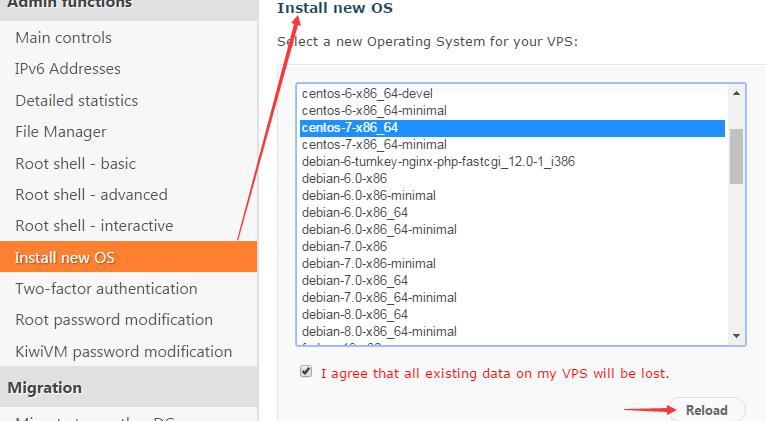
5. 然后,通过 Root password modification 进入获取,密码需要我们保存下来,后台并不会记录供查看;
(搬瓦工购买后,我们会收到几封邮件,但是并没有收到 VPS 的 root 根用户密码)
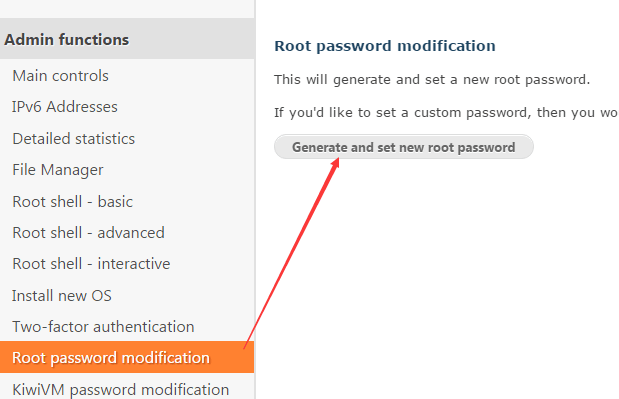
6. 拿到密码后,现在可以回到控制面板主界面,检查SSH Port和VPS的运行状态。
然后,我们就可以通过Xshell来远程登录VPS,进行搭建 LNMP 的WEB环境的操作。
7.登录搬瓦工 SSH 之后,根据自己的系统输入下面命令即可安装:
Centos安装脚本:
yum install -y wget && wget -O install.sh http://download.bt.cn/install/install_6.0.sh && sh install.sh ed8484bec
等待安装完成后,会有账号和密码提示。
8.安装 LNMP 套装
然后通过上面的IP端口和账号密码登录宝塔面板,继续安装 LNMP 或者 LAMP,这里推荐安装 LNMP,这个需要我们登录宝塔后台进行安装。目前首次登录宝塔后台可能需要登录宝塔账户,我们没有账户的话注册一个即可。
不建议安装FTP,自用建站我也建议使用编译安装。选择要安装的环境后,点击一键安装即可。
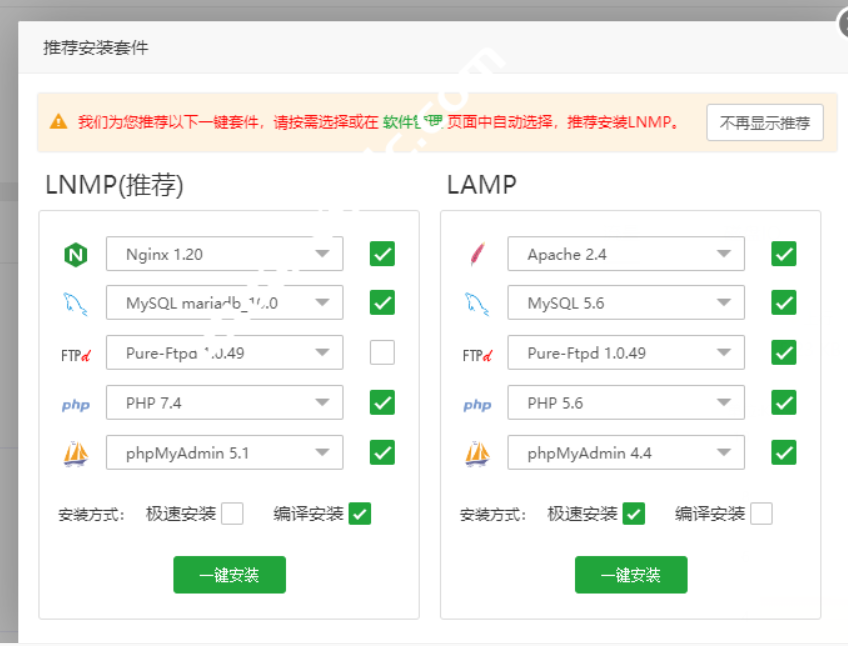
等待安装完成。安装完成来到宝塔首页。
9.来到宝塔首页如果有更新,会直接跳出更新版本,如果是最新版,也会有所提示。
升级宝塔面板教程:
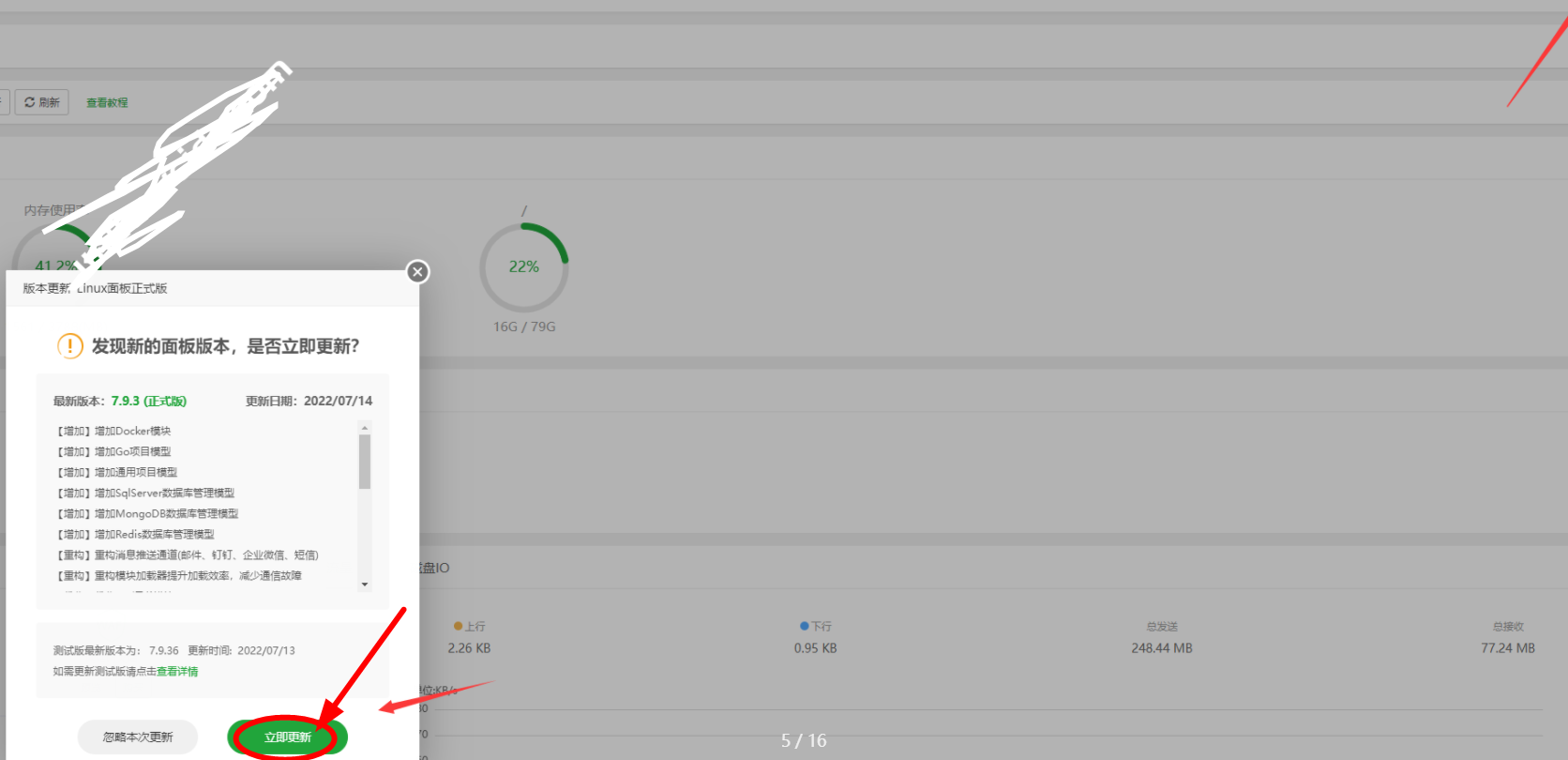
更新完成后。我们做一些设置。
10.搬瓦工宝塔面板安全设置
第一件事,我们可以修改宝塔面板的默认端口。默认端口是 8888,建议在 8888 – 65535 之间随机选择,修改完之后保存即可生效。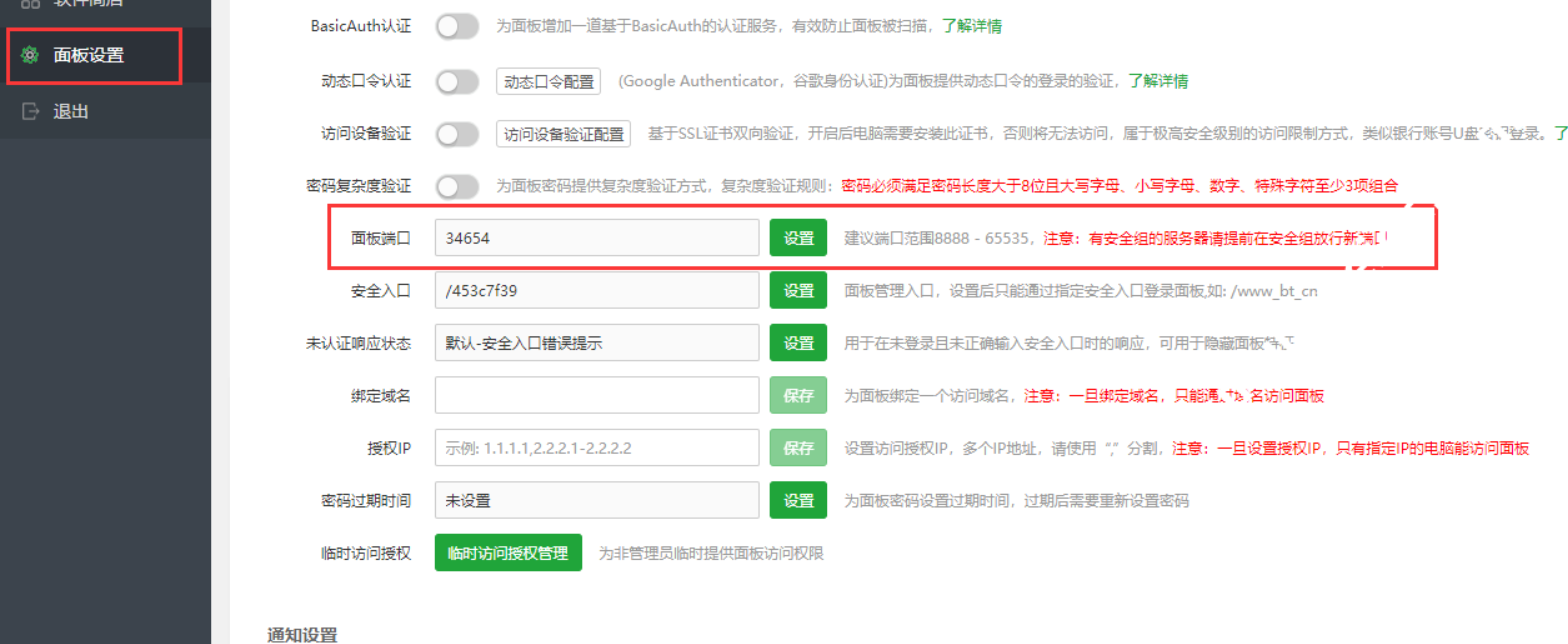
放行指定端口
在面板左侧菜单的 “安全” 里面,我们只放行指定的端口,比如只放行 SSH 端口、SSL 端口、FTP 端口、Web 端口、网站默认端口即可。其他没有必要的端口可以不用放行。
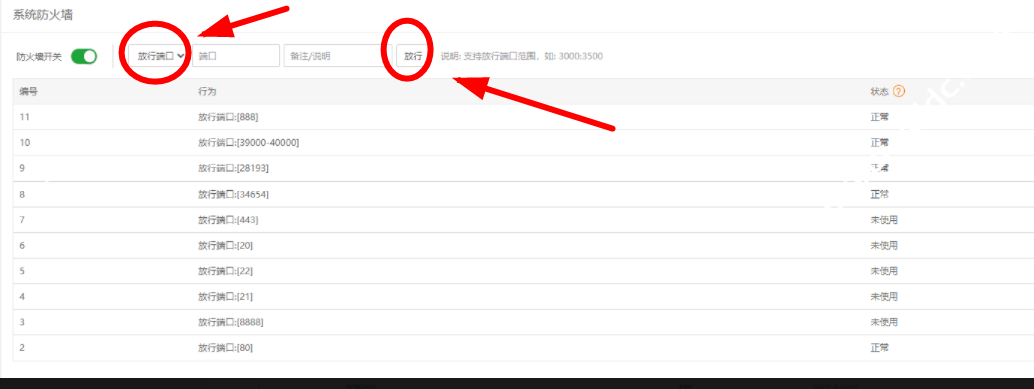
修改默认账户和密码
在 “面板设置” 里面,我们可以看到修改面板用户、面板密码的选项。我们点击修改,改成自己喜欢的用户名、密码即可,非常简单。
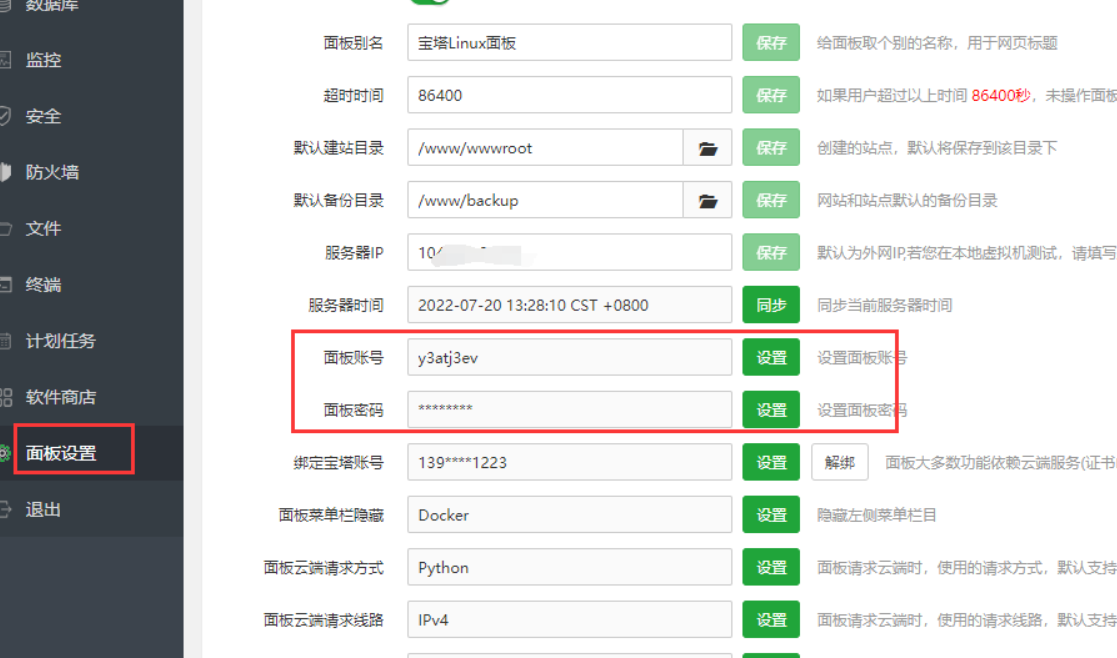
保存完之后,宝塔面板的安全性提高了。
11.搭建 WordPress 个人网站
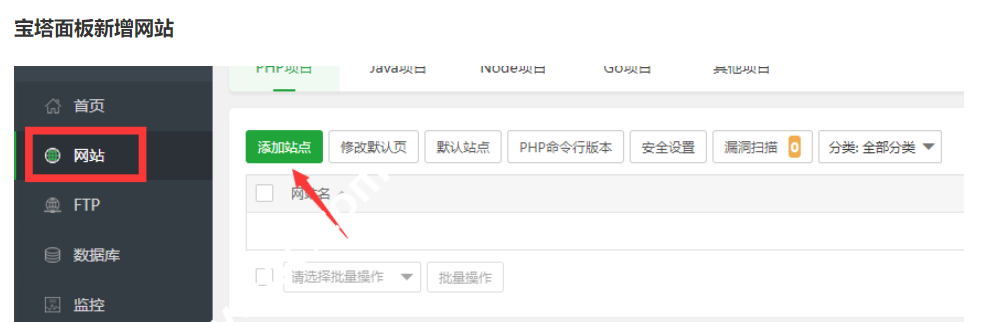
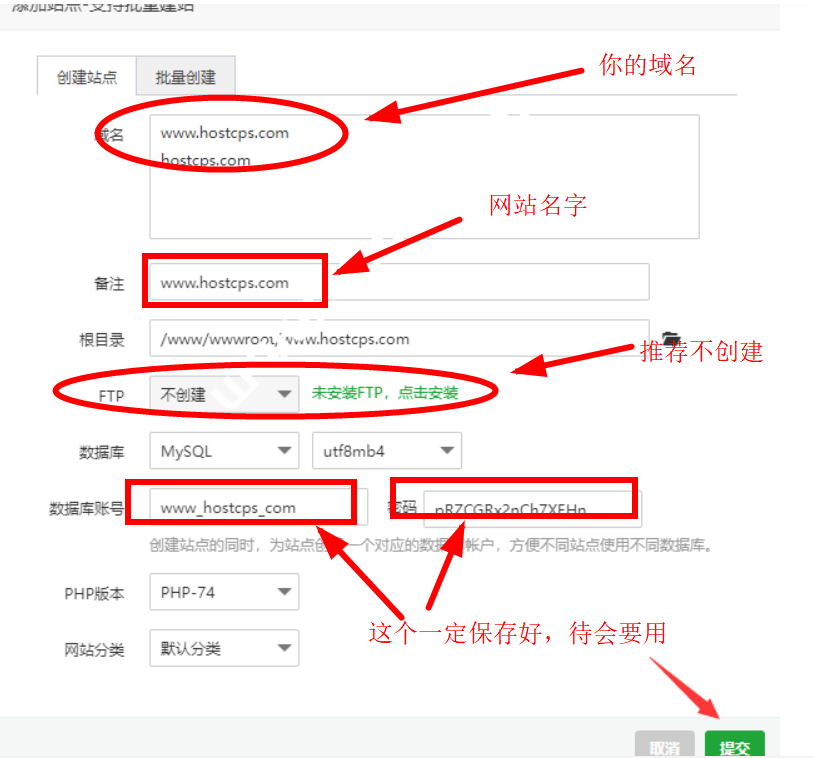
数据库账号,数据库密码,自己填写好。然后保存。待会用。
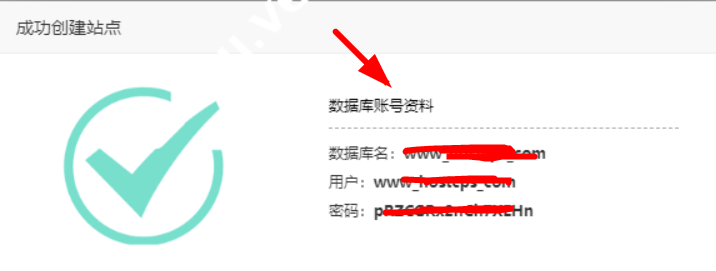
网站现在已经创建好了,但是他是一个最基本的状态。我们还要做一些事情。
a.把域名解析到vps的IP上(这样才可以通过域名访问我们的网站,如果你不懂如何解析,可以百度一下)
b.安装SSL证书:
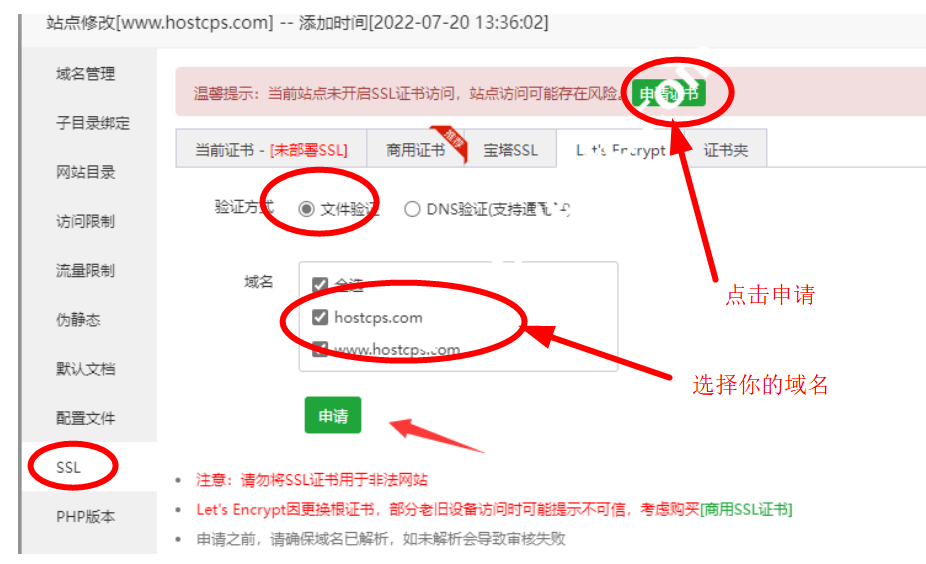
c.上传 WordPress 程序并安装.(WordPress 是一款开源的内容管理系统(CMS),是目前全球最流行的网站建设平台之一。它支持通过插件扩展功能、通过主题定制外观,还可以添加多种多样的内容类型,如文章、页面、分类、标签等。)
我们在宝塔面版,处点击我的网站里面,找到你创建的网站,然后点击他。来到网站的文件根目录处:
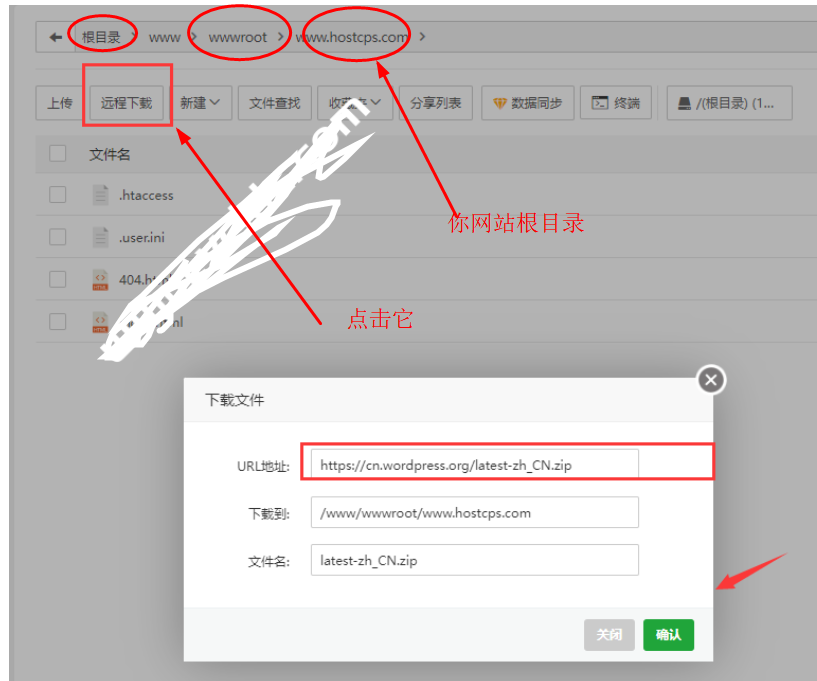
下载地址:https://cn.wordpress.org/latest-zh_CN.zip
下载后解压,将wordpress目录文件全部移动到主目录。就是解压后的文件原本是在wordpress里面,我们把wordpress里面的全部文件剪切,然后粘贴到和wordpress同级的目录,也就是网站的根目录里。
然后浏览器,访问我们的域名。来到如下页面:
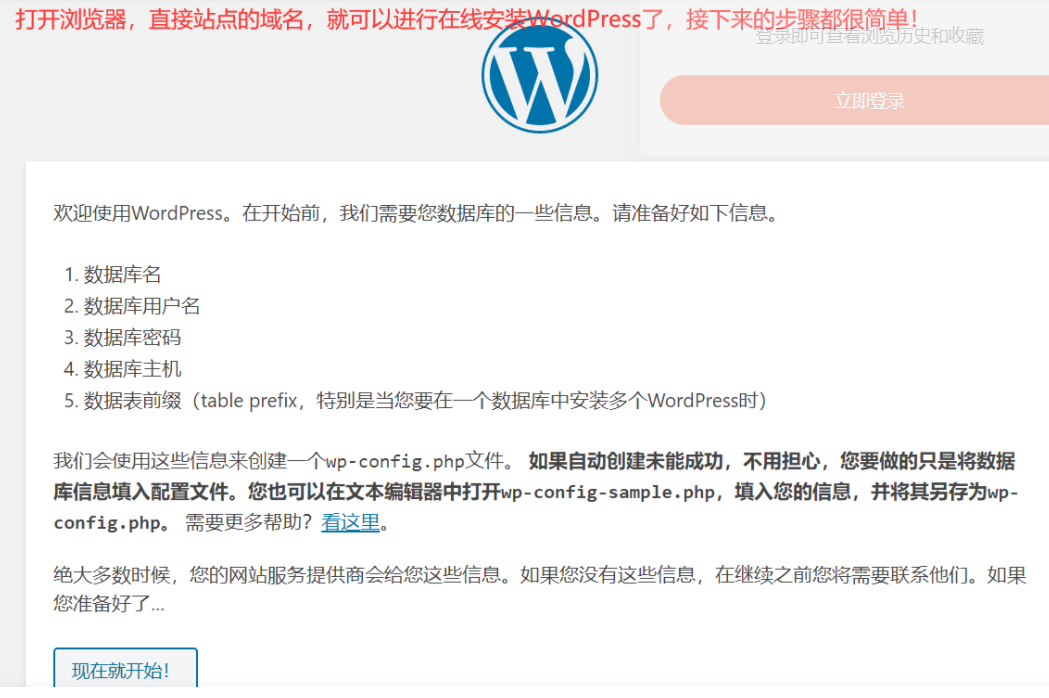
点击开始,来到下一页:
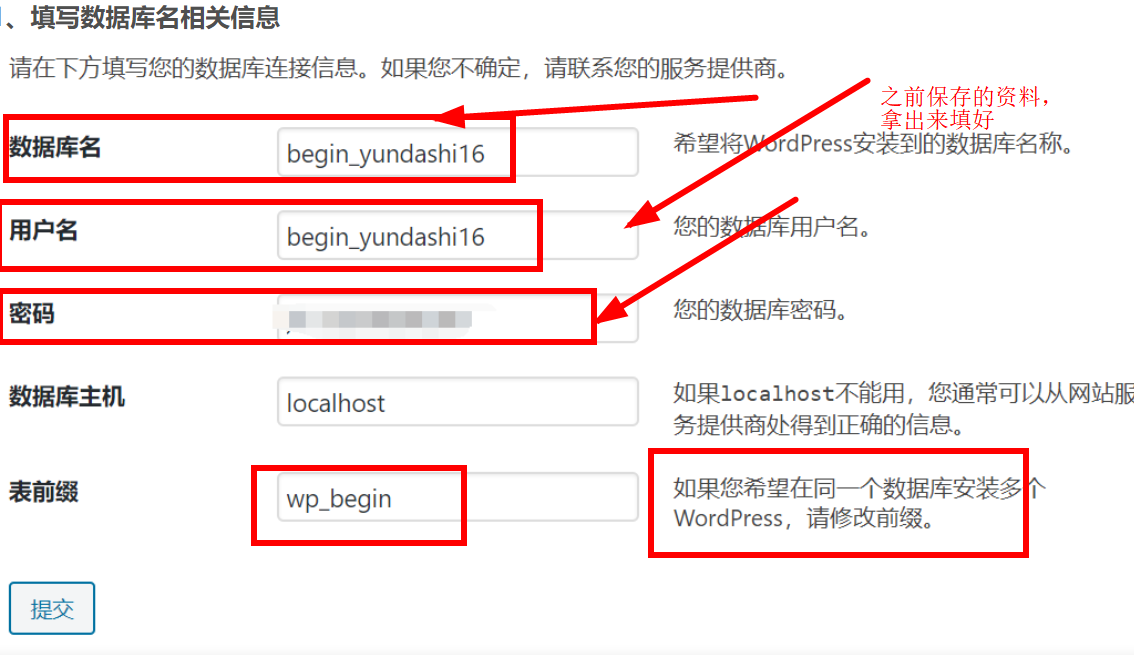
点击提交,来到下一页:
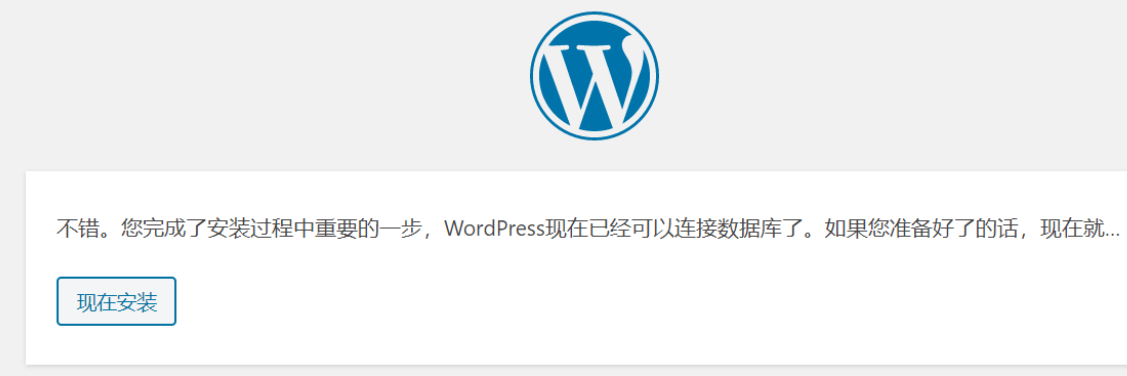
安装,再安装:
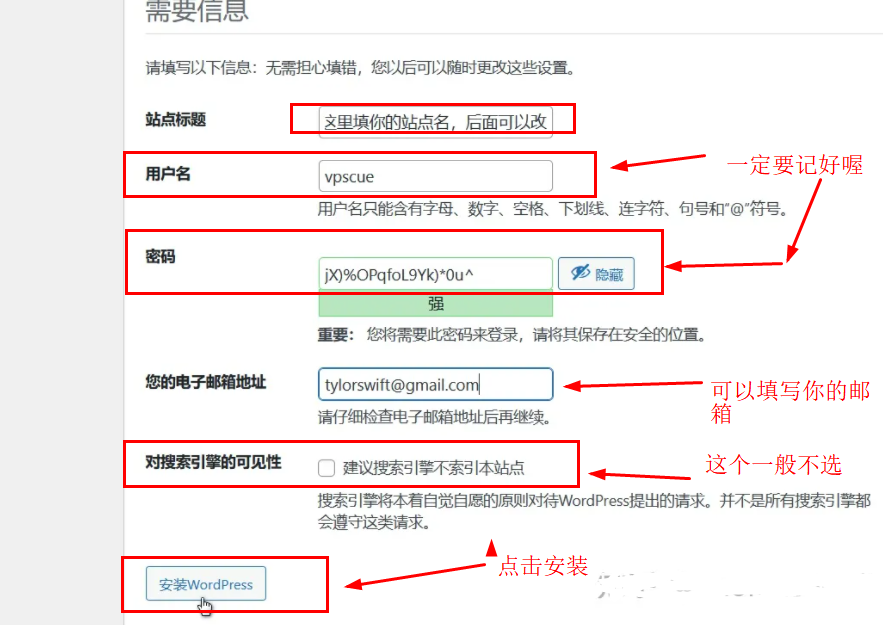
看到下面这个页面就是,安装完成了!ok!赶快登录你的网站把。